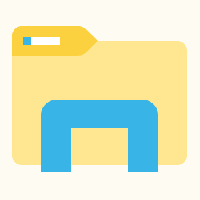Як вручну завантажити та встановити оновлення Windows 10
Кожного разу, коли Microsoft випускає нове сукупне оновлення для Windows 10, воно з’являється на серверах Windows Update. Для кінцевих користувачів їхні комп’ютери автоматично отримують оновлення з цих серверів, використовуючи цінну пропускну здатність Інтернету. Хоча Windows Update має деякі власні хитрощі, пов’язані з Оптимізація доставки щоб поділитися оновленнями на інших комп’ютерах у мережі, іноді зручно завантажити автономний інсталятор великого оновлення. Якщо у вас більше одного комп’ютера, і ви хочете заощадити свій час і пропускну здатність, ви можете завантажити та встановити оновлення вручну на всіх з них.
Реклама
Крім того, це може бути корисно, коли вам потрібно оновити пристрій, який не підключений до Інтернету безпосередньо або постійно. Це може бути автономний комп’ютер, комп’ютер за проксі-сервером або віртуальна машина.
Релізи Microsoft Оновлення Windows 10 регулярно виправляти помилки та вразливості для покращення стабільності та функціональності ОС. Microsoft використовує кілька серверів оновлення в різних регіонах. Через це іноді оновлення не з’являються для певних країн і мов протягом тривалого періоду часу. У такій ситуації ви також можете захотіти
вручну завантажувати та встановлювати оновлення.Поки Windows Update є основною послугою для розповсюдження оновлень, існує спеціальний веб-сайт, на якому розміщуються пакети оновлень. Він називається «Каталог оновлень Microsoft». Корисно захоплювати пакети оновлень вручну. Після деяких останніх змін, внесених до нього Microsoft, його можна використовувати з будь-яким сучасним браузером.
Примітка. Деякі пакети оновлень можуть навіть публікуватися виключно в каталозі Microsoft Update. Зазвичай такі виправлення стосуються невеликої групи користувачів, тому більшості споживачів не потрібно їх завантажувати та встановлювати.
Щоб вручну завантажити та встановити оновлення Windows 10, виконайте наступне.
Завантажте та встановіть оновлення Windows 10 вручну
Крок 1: Відкрийте Каталог оновлення Microsoft веб-сайт за допомогою браузера.
Крок 2: Виконайте пошук, ввівши номер KB оновлення у вікно пошуку. Наприклад, KB4056892.
Крок 3: Натисніть на Завантажити кнопку поруч із посиланнями на 32-розрядні та 64-розрядні версії Windows 10. Порада. Ви можете швидко знайти якщо ви використовуєте 32-розрядну або 64-розрядну версію Windows.
Крок 4: Завантажте оновлення за посиланням, яке з’явиться на наступній сторінці.
Файл пакета оновлення може бути у форматі MSU або CAB. У більшості випадків ви матимете справу з пакетами MSU.
До встановити завантажений Оновлення Windows 10, зверніться до нашого чудового підручника:
Як встановити пакети оновлення MSU та CAB
Це воно.